Dieser Fehler wird möglicherweise angezeigt, wenn Ihre Antivirensoftware die Installation von Office verhindert:
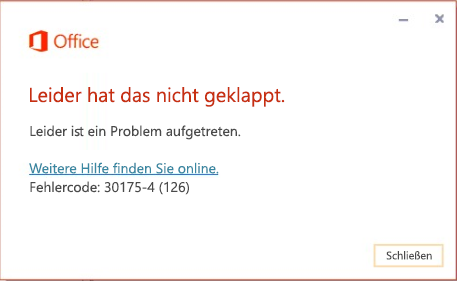
Zur Umgehung dieses Problems können Sie Ihre Antivirensoftware vorübergehend deaktivieren, und dann versuchen, Office zu installieren. Wenn dies nicht funktioniert, versuchen Sie stattdessen, die Antivirensoftware vorübergehend zu deinstallieren.
Informationen zum Deaktivieren Ihrer Antivirensoftware finden Sie auf der Website des Herstellers. Auch das Deinstallieren Ihrer Antivirensoftware hilft Ihnen möglicherweise. Vergessen Sie nicht, diese Software nach Abschluss der Office-Installation erneut zu installieren, und wenn Sie sie deaktiviert hatten, aktivieren Sie sie wieder.
Wenn Sie nicht sicher sind, welche Antivirensoftware Sie verwenden, wechseln Sie mithilfe der folgenden Anweisungen zur Systemsteuerung, um den Namen ihrer Antivirensoftware zu ermitteln.
Tipp: Windows 10 wird standardmäßig mit Antivirensoftware geliefert, Windows Defender. Wenn Sie feststellen, dass Sie diese Software verwenden, wählen Sie die Schaltfläche Start > Einstellungen > Update und Sicherheit aus, und wählen Sie dann links Windows Defender aus. Schieben Sie den Schalter auf Aus. Vergessen Sie nicht, ihn wieder auf Ein zu schieben.
- Wählen Sie Ihr Betriebssystem aus
- Windows 11 und Windows 10
- Windows 8.1
- Windows 7
-
Geben Sie im Menü Start

-
Führen Sie eine der folgenden Aktionen aus:
-
Wählen Sie in der Ansicht Kategorie zunächst System und Sicherheit und dann Sicherheit und Wartung aus, und klicken Sie dann auf den nach unten zeigenden Pfeil neben Sicherheit.
-
Wählen Sie in der Ansicht Große Symbole oder Kleine Symbole den Eintrag Sicherheit und Wartung aus, und klicken Sie dann auf den nach unten zeigenden Pfeil neben Sicherheit.
-
Wenn Windows Ihre Antivirensoftware erkennen kann, wird sie unter Virenschutz aufgelistet.
-
Wechseln Sie zur Systemsteuerung, indem Sie mit der rechten Maustaste auf die Schaltfläche Start

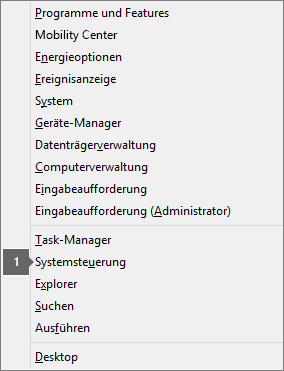
-
Führen Sie eine der folgenden Aktionen aus:
-
Wählen Sie in der Ansicht Kategorie zunächst System und Sicherheit > Wartungscenter aus, und klicken Sie dann auf den nach unten zeigenden Pfeil neben Sicherheit.
-
Wählen Sie in der Ansicht Große Symbole oder Kleine Symbole das Wartungscenter aus, und klicken Sie dann auf den nach unten zeigenden Pfeil neben Sicherheit.
-
Wenn Windows Ihre Antivirensoftware erkennen kann, wird sie unter Virenschutz aufgelistet.
-
Wechseln Sie zur Systemsteuerung, indem Sie die SchaltflächeStart

-
Führen Sie eine der folgenden Aktionen aus:
-
Wählen Sie in der Ansicht Kategorie zunächst System und Sicherheit und dann Wartungscenter aus, und klicken Sie dann auf den nach unten zeigenden Pfeil neben Sicherheit.
-
Wählen Sie in der Ansicht Große Symbole oder Kleine Symbole das Wartungscenter aus, und klicken Sie dann auf den nach unten zeigenden Pfeil neben Sicherheit.
-
Wenn Windows Ihre Antivirensoftware erkennen kann, wird sie unter Virenschutz aufgelistet.











